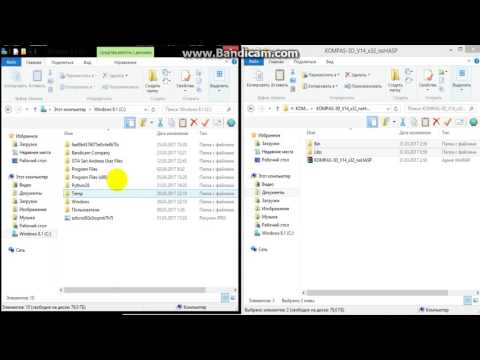Demotilstanden i Compass er nødvendig, så brugerne kan bruge programmet gratis i en bestemt periode og forstå, om de har brug for at betale penge for det eller købe en anden type softwareprodukt.

Er det nødvendigt
netværks forbindelse
Instruktioner
Trin 1
Åbn kompassprogrammet, sørg for at du er udløbet prøveperioden, og dette er ingen anden systemopdeling.
Trin 2
Følg instruktionerne i installationsmenuen, og afinstaller Compass-programmet fra din computer fuldstændigt, slet brugermapper, systemindstillinger osv. Derefter skal du åbne "Denne computer", gå til dit lokale systemdrev og derefter til mappen Programfiler.
Trin 3
Sørg for, at kataloget til det program, du fjernede, ikke findes. Bemærk, at det kan navngives i henhold til producentens navn. Slet hele mappen, hvis den findes, og genstart computeren.
Trin 4
Hvis du ikke har et distributionssæt af dette program, skal du downloade det fra udviklerfirmaets officielle hjemmeside. Fuldfør installationen ved at følge instruktionerne i installationsguiden. For de bedste resultater skal du vælge installationsmappen ikke Program Files, men enhver anden mappe på dit lokale drev. Det er naturligvis bedst at oprette en ny til dette formål.
Trin 5
Kør det installerede program, og brug det i hele prøveperioden. Hvis du på samme tid straks får demo-tilstand, skal du rense registreringsdatabasen. Hvis dette ikke hjælper, skal du sørge for, at kopien af din software er licenseret, og du er velkommen til at kontakte firmaets tekniske support.
Trin 6
Brug den mest korrekte og lovlige måde - betal for en licens til at bruge Compass-softwareproduktet. For at gøre dette skal du gå til producentens websted, vælge menupunktet "Køb", indtaste produktets navn, dets version, indtaste oplysningerne om et bankkort eller en anden betalingsmetode for købet.
Trin 7
Gennemfør proceduren, og brug programmet i overensstemmelse med vilkårene i licensaftalen, som det anbefales at læse, før du betaler for varerne.